win11如何安装安卓应用,win11怎么下安卓应用

微软推广win11的时候就表示,win11可以支持安卓应用。意思也就是说,在win11系统中,用户也能体验到手机app里的应用,比如,能够实现在win11中刷抖音、刷微博、玩消消乐等安卓应用。只不过,这项功能目前仅对部分区域开放体验,所以很多用户都以为无法享受到。其实,实在想要安装的话,也不是不行,下面有方法教程,一起来看看win11如何安装安卓应用吧。
win11怎么下安卓应用
方法一:
1、确保自己的电脑支持虚拟机,然后进入Windows功能中开启它。
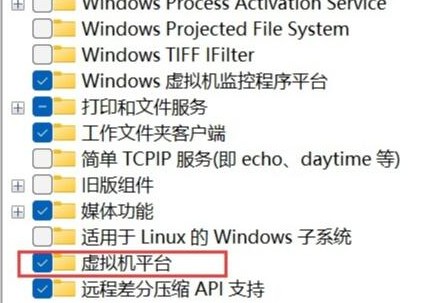
2、打开系统设置,将区域更改为“美国”。
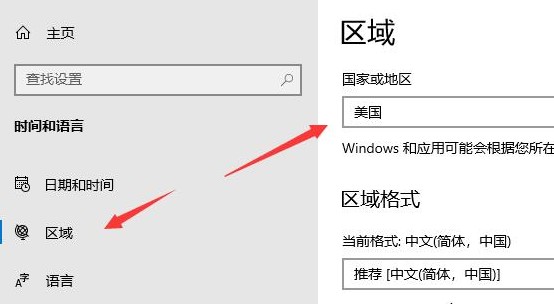
3、设置好之后,打开微软商店,下载“Windows Subsystem for Android? with Amazon Appstore”应用。
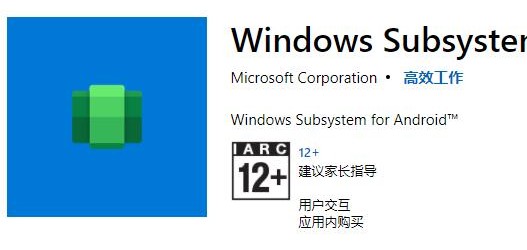
4、下载完成后,打开该软件,根据提示完成设置。
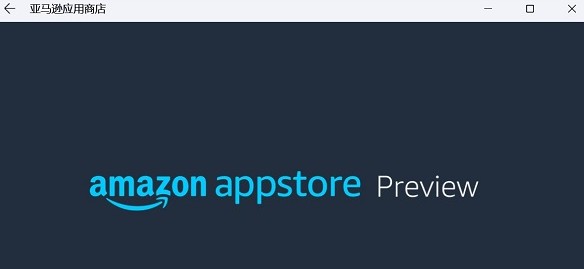
5、点击开始菜单,搜索“Android”,打开最佳匹配。
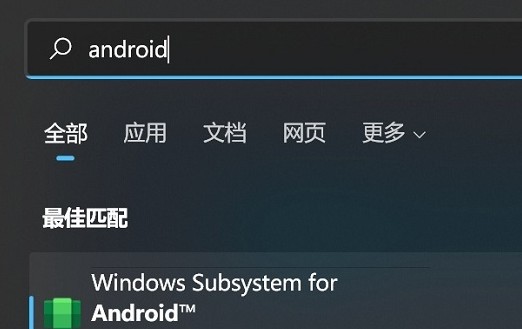
6、在开发人员模式中,确认已经连接到ADB。保存ADB当前的地址。
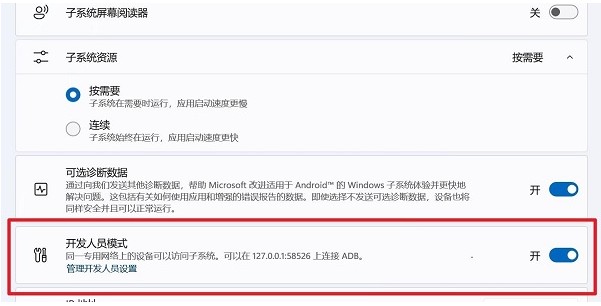
7、打开“windows powershell”。在其中输入“adb connect 127.0.0.1:58526(这里的数字填写自己电脑的端口)”,回车。
8、再接着输入“adb install ./coolapk.apk”,回车确定。coolapk.apk是我们准备的安卓安装包,也是填自己想要安装的应用程序名称。
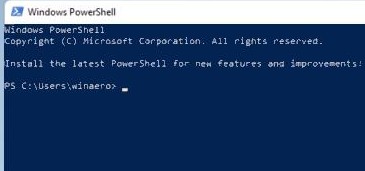
9、软件开始自动为你安装安卓应用,安装完成后就在可以在win11系统中运行安卓app了。
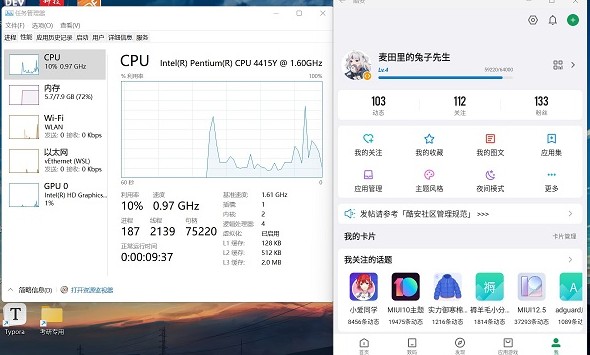
如何升级win11?
电脑不是win11系统,但是对win11安卓应用功能感兴趣的话,那么,你可以通过在线重装系统软件,对系统进行升级,执行立即重装,简单安装win11。具体的安装win11步骤可参考:电脑重装系统教程。
升级win11系统之后,想体验安卓应用则按照上述操作进行安装即可。
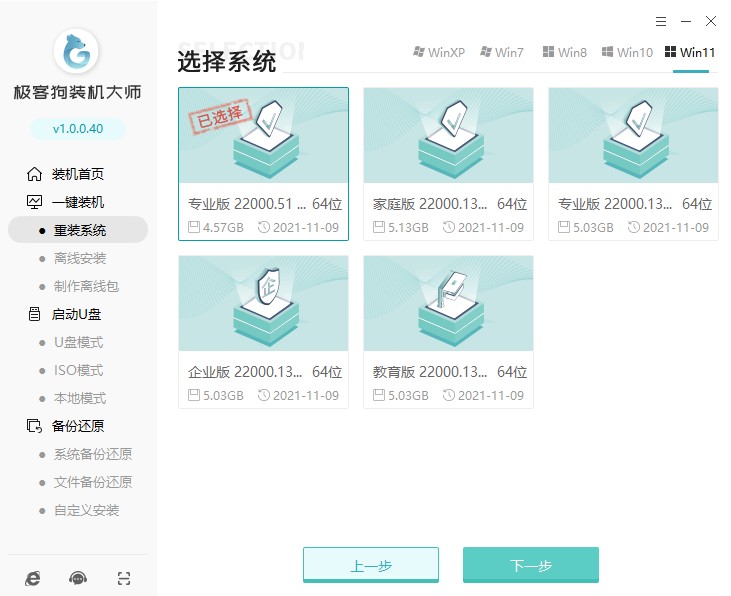
以上是,win11怎么下安卓应用的教程。总结起来,就是首先开启电脑Hyper-V虚拟机,然后设置系统区域为美国,接下来就是下载亚马逊应用商店,完成这些之后就在开发人员模式中确认ADB的连接和当前地址。最后呢就是,在命令提示符窗口中,输入相关的命令安装安卓应用就可以了。
原文链接:https://www.jikegou.net/cjwt/1445.html 转载请标明
极客狗装机大师,系统重装即刻简单
一键重装,备份还原,安全纯净,兼容所有

